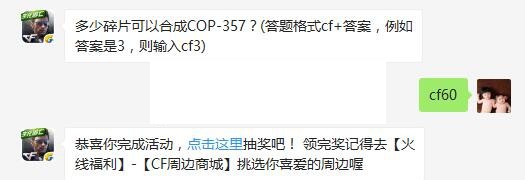XP如何硬盘分区?XP安装全功略之硬盘分区大全分享
点击[分割磁区类型]后面对应的下拉菜单,我们可以看到有好几种分区格式让我们选择,我们现在只需要从FAT32和NTFS两种格式里面选一种就可以了。一般常用的都是选择FAT32格式,其他分区也都是这个格式;也可以把所有分区选都选择成NTFS格式的,或者只是主分区即系统分区选择成NTFS格式的,其他分区选择FAT32分区的。NTFS格式优点就是保密性好,压缩性好,能提高对病毒的抵抗力(只是相对FAT32格式而言,不代表就不会中毒),能更好的节省硬盘空间和减少磁盘碎片的产生。缺点就是在DOS下一般是无法访问该分区的,而且在联网状态下,其他机器用户的FAT32格式是不能访问NTFS格式的分区,大家根据自己的水平和实际需要来选择就可以了!
我们选择好分区格式后,点[确定],出现如下图所示画面:

在上图画面中按提示在后面的空白框内输入[OK],然后点击[确定],至于[标签]对应的空白框里的内容我们不必管它,不用填,如果是空的,也不必填什么,不用管它。如下图所示:

主分区建立以后就该建立逻辑分区了,即系统分区以外的其他分区都视为逻辑分区。建立逻辑分区的方法和建立主分区的方法是一样的,大家可以看看上面的图21~图24,重复这几个步骤就可以了,只需要注意几点:①建立分区只需要在未分配的空白空间上单击鼠标右键,然后点[建立];或者用鼠标左键点击未分配的空白空间选中它,然后点上面工具栏的[作业],然后选择[建立];又或者点击下面的文字列表详细说明,单击鼠标右键点[建立]。②选择分区类型时注意选择为[逻辑分区],分区格式都选择[FAT32],标签不用填。然后在输入分区大小,填入你希望分配的大小即可。③重复操作步骤,如图26所示,我们继续在未分配的硬盘空间上建立新的分区,直到划分完整个硬盘。

分区完成后,还有一个重要的步骤必须做的,那就是将主分区设置为活动分区。如下图所示: